
Anda dapat dengan mudah mengatur ulang iPhone, iPad, atau iPod touch ke pengaturan default pabrik. Jika Anda mengalami masalah - meskipun tidak bisa boot - Anda dapat memasang ulang seluruh sistem operasi iOS.
Ada beberapa cara untuk melakukan ini, dan kami akan membahasnya dari yang paling sederhana hingga yang paling rumit. Anda memerlukan PC atau Mac yang telah menginstal iTunes untuk memulihkan sistem operasi perangkat Anda.
Lakukan Reset Pabrik
TERKAIT: Apa yang Dilakukan iCloud dan Cara Mengaksesnya Dari Windows
Reset pabrik standar adalah opsi tercepat dan termudah. Ini akan mengatur ulang perangkat Anda ke kondisi "seperti baru", menghapus semua pengaturan pribadi Anda, aplikasi, dan data lokal lainnya. Setelah selesai, Anda harus melalui proses penyiapan kali pertama lagi. Tentu saja, data apa pun yang disinkronkan ke akun iCloud Anda atau layanan online lainnya akan dipulihkan setelah Anda masuk ke perangkat dengan informasi pengguna Anda lagi. Jika sudah siap iCloud , secara otomatis akan mencadangkan data aplikasi lokal dan memulihkannya setelah Anda mengatur ulang perangkat dan menginstal ulang aplikasi Anda.
Jenis penyetelan ulang ini ideal jika Anda ingin perangkat Anda dalam keadaan "seperti baru", terutama jika Anda menjualnya atau hanya meneruskannya kepada orang lain.
Untuk melakukan reset pabrik standar, ketuk ikon aplikasi Pengaturan di layar beranda perangkat Anda. Ketuk kategori Umum di Pengaturan, lalu gulir ke bawah dan ketuk Atur Ulang. Ketuk Hapus Semua Konten dan Pengaturan dan masukkan PIN Anda saat diminta. Di iPhone atau iPad modern, perangkat Anda akan menghapus kunci enkripsi yang melindungi akses ke data Anda, memastikannya tidak dapat dipulihkan dan menandai sektor memori sebagai tersedia untuk digunakan. Ini hanya membutuhkan waktu beberapa menit.

Pulihkan Dengan iTunes
Proses di atas hanya menghapus data dan aplikasi pribadi Anda. Itu tidak menginstal ulang seluruh sistem operasi. Jika Anda mengalami crash atau masalah lain, file sistem pada perangkat Anda mungkin rusak. Anda dapat memperbaiki masalah ini dengan menghubungkan perangkat Anda ke PC atau Mac yang menjalankan iTunes. iTunes dapat mengunduh sistem operasi perangkat dari Apple dan memasang ulang salinan baru di perangkat, menggantikan sistem operasi perangkat dan benar-benar memulai dari awal. Ini dikenal sebagai "pemulihan".
Pertama, buka iTunes di komputer Anda. Anda harus memastikan Anda menggunakan versi terbaru iTunes untuk ini.
Selanjutnya, hubungkan iPhone, iPad, atau iPod Touch Anda ke PC atau komputer Mac dengan kabel USB yang disertakan. Kabel USB biasanya dipasang ke pengisi daya dinding - itu adalah kabel yang sama yang Anda gunakan untuk mengisi daya. Buka kunci perangkat Anda dengan PIN Anda dan ketuk tombol Kepercayaan untuk mempercayai komputer Anda.
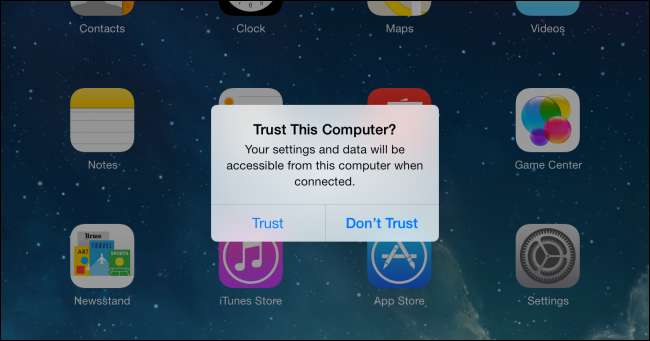
Pilih perangkat Anda ketika muncul di iTunes dan klik tombol Restore. iTunes akan memulihkan perangkat Anda dengan salinan bersih dari sistem operasi iOS, menghapus semua file pribadi Anda dan data lainnya dan mengganti seluruh sistem operasi.
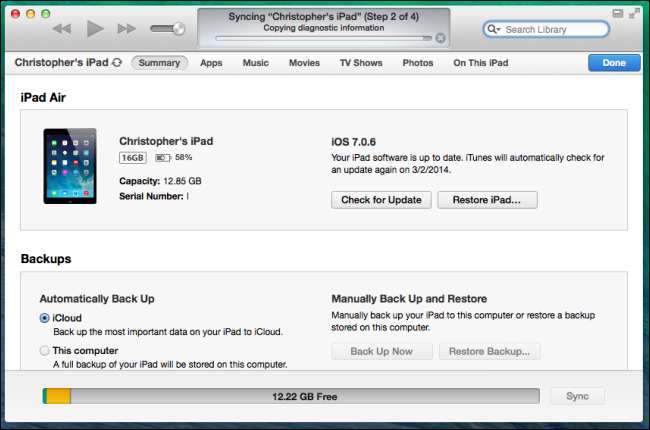
Pulihkan Dari Mode Pemulihan
Jika perangkat Anda tidak bisa boot atau proses pemulihan standar tidak berfungsi dengan baik saat Anda mencobanya dari iTunes, Anda perlu menggunakan mode pemulihan untuk memperbaiki perangkat Anda. Pastikan iTunes terbuka di komputer Anda sebelum memulai proses ini.
Untuk masuk ke mode pemulihan, Anda harus mematikan perangkat Anda sepenuhnya. Tekan dan tahan tombol daya dan geser untuk mematikannya. Jika perangkat tidak merespons, tekan dan tahan tombol daya dan tombol home secara bersamaan selama beberapa detik untuk mematikannya. (Dalam kasus iPhone 7, tekan dan lubang tombol daya dan tombol volume bawah.)
Selanjutnya, sambungkan kabel USB perangkat Anda ke komputer. Tekan dan tahan tombol beranda hingga layar "Hubungkan ke iTunes" muncul - Anda akan melihat konektor yang mengarah ke ikon iTunes. Sekarang Anda dapat melepaskan tombolnya. Jika Anda tidak melihat layar ini dan perangkat hanya melakukan booting secara normal, coba prosesnya lagi. Pastikan Anda menahan tombol beranda hingga layar muncul.

iTunes akan memberi tahu Anda bahwa itu mendeteksi perangkat dalam mode pemulihan. Klik tombol Pulihkan dan iTunes akan memulihkan sistem operasi perangkat.
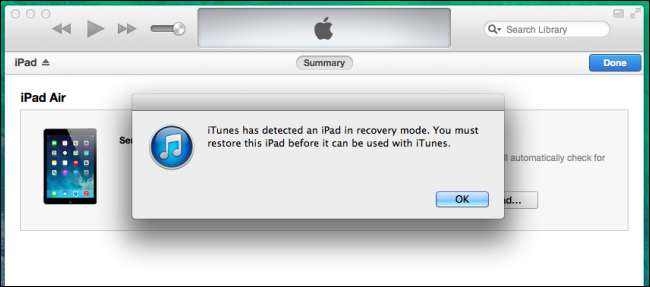
Jika tidak satu pun dari trik ini memperbaiki masalah yang Anda alami, perangkat Anda mungkin mengalami masalah perangkat keras. Anda mungkin harus membawanya ke Apple dan meminta mereka memperbaikinya untuk Anda.
Kredit Gambar: Kārlis Dambrāns di Flickr







